東京経済大学情報システム課
-
-
東京経済大学図書館
-
 利用環境
利用環境
-
 利用方法
利用方法
-
 窓口サービス
窓口サービス
-
 情報システム課の紹介
情報システム課の紹介
-
 利用者別
利用者別
-
★学生の方へ
PC教室で「AdobeCC(Acrobat、Photoshop等)」を利用の際、以下の画面が何度も出てクリア出来ない場合
→こちらの方法をお試しください。
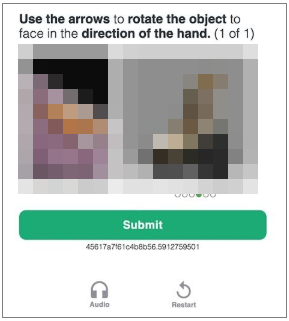
・利用にあたって ・利用方法 ・「Adobe ID」のパスワードを忘れた場合
本学では以下のPC教室、貸出ノートPCに「Adobe Creative Cloud」が導入されています。
本学の「Adobe Creative Cloud」の利用にあたっては、本学用「Adobe ID」が必要です。
※本学用「Adobe ID」は在籍期間のみ利用可能です。
★本学用「Adobe ID」には、Adobeクラウド上に2GBの容量が割り当てられており、在籍期間中利用可能です。
以下で案内しております通り、本学用「Adobe ID」のパスワードは自身で設定します。
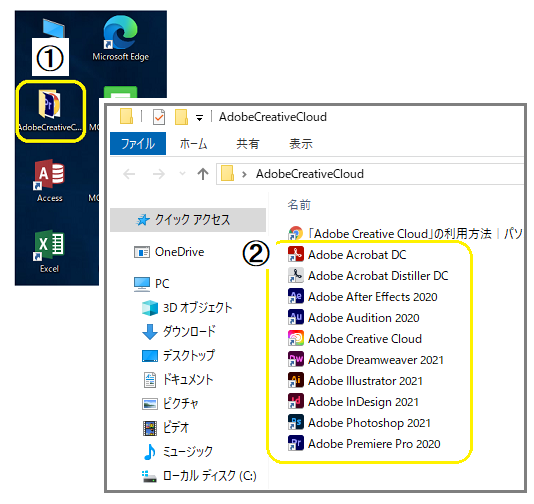
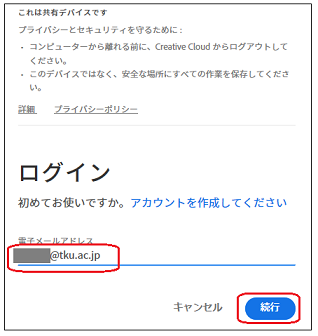
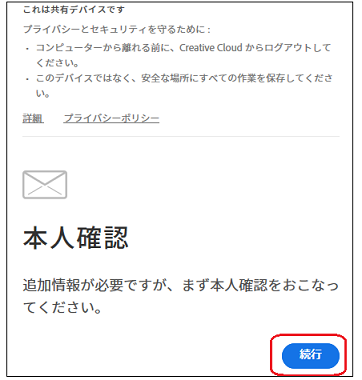
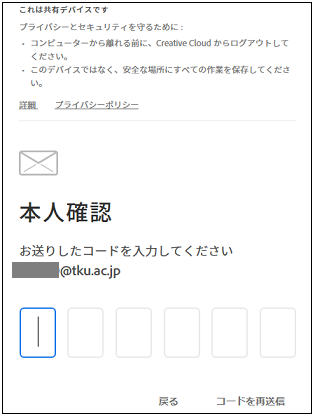
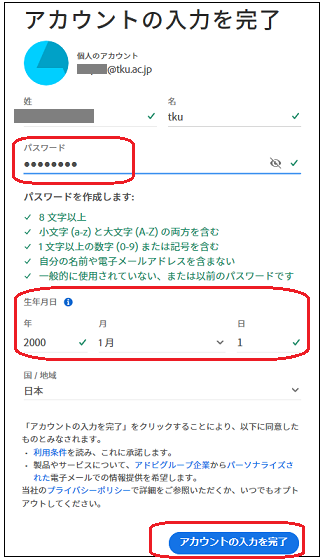
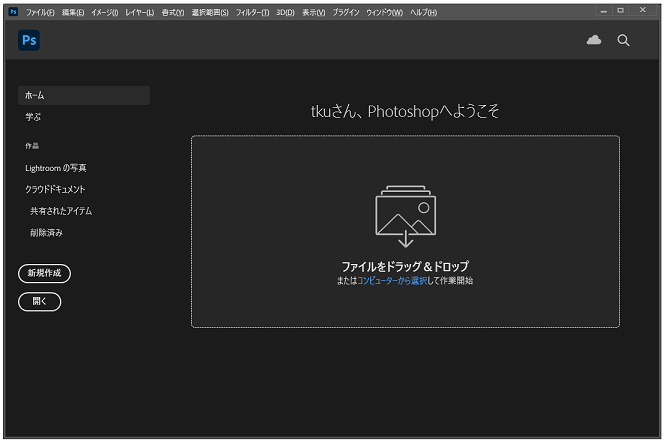
上記手順1~2の後、以下画面が出るのでパスワードを入力し、プロファイルは「東京経済大学」をクリックすればソフトが利用可能となります。
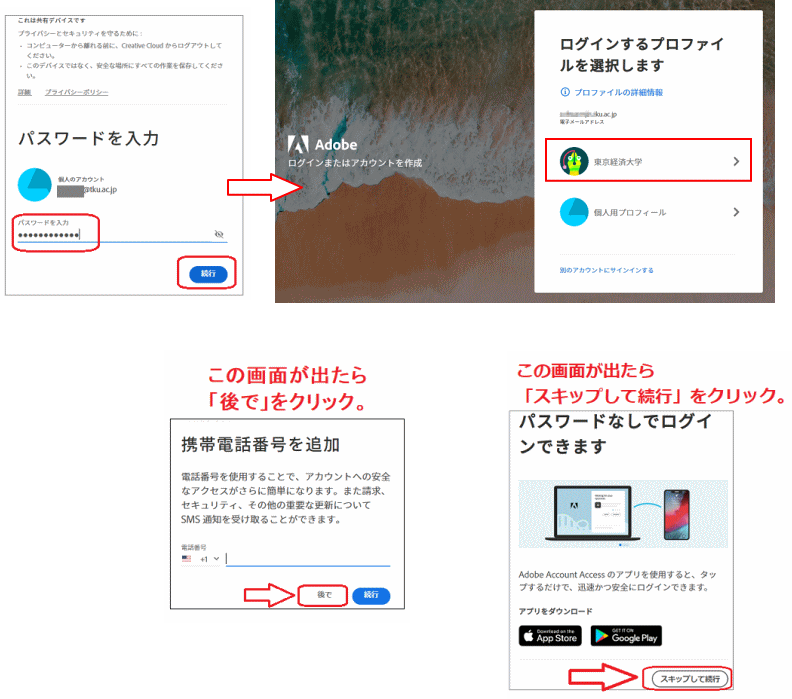
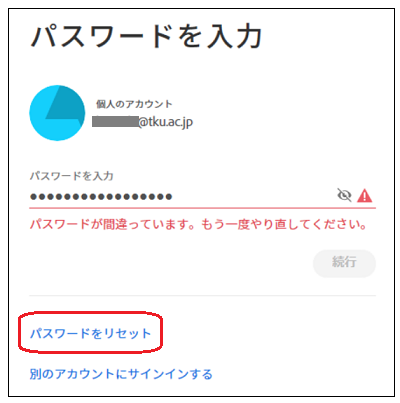
2023.09.05追記「Creative Cloudの「同期済みファイル」機能終了のお知らせ」
2024年2月1日をもってCreative Cloudの「同期済みファイル」機能を終了。
詳細は → Creative Cloud 同期済みファイルの提供終了(Adobeサイトより)
2023.05.10追記「Adobeクラウドストレージ運用変更のお知らせ」
2023年6月4日より「Adobe Creative Cloud」ストレージの削除済みファイルは30日後に完全に削除されます。
詳細は → クラウドストレージからファイルを完全に削除(Adobeサイトより)